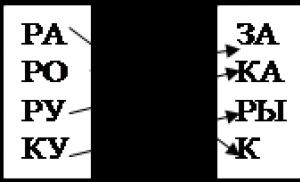Как включить 4 джи на андроид. Твик Lock4GLTE заставит iPhone и iPad подключаться только к LTE сетям
Относительно недавно мобильные операторы начали предоставлять своим абонентам высокоскоростной интернет, который называется 4G. Это новое поколение мобильной сети, которое открывает доступ к интернету на довольно большой скорости (в теории – до 1 Гбит/с, но на практике – около 100-500 Мбит/с). Однако стоит заметить, что не каждый пользователь умеет активировать эту функцию на своем смартфоне. Поэтому в данной статье мы разберем, как включить 4G на Android.
Преимущества 4G-сети
Сеть нового поколения имеет одно, но очень важное преимущество – высокая скорость доступа к интернету. Это, в свою очередь, открывает перед пользователями новые возможности:
- просмотр онлайн-видео в Full HD-формате;
- доступ к высокоскоростному интернету в любой точке страны, где есть покрытие мобильного оператора;
- возможность играть в многопользовательские игры;
- обмен большими файлами между разными устройствами (в том числе и между облачными хранилищами).
Конечно, все возможности мобильного (беспроводного) высокоскоростного интернета перечислить невозможно. Но все мы понимаем, что высокая скорость соединения имеет явные преимущества. Интернет 4G на Android превращает смартфон или планшет в инструмент, позволяющий решать самые разные повседневные задачи, а также делает его настоящим мультимедийным центром с неограниченными ресурсами.
Итак, как же включить это соединение на смартфоне с Android?
Включение сети 4G на Android со стандартной оболочкой
Операционная система Android сильно упрощена. Это сделано для того, чтобы даже неопытные пользователи не сталкивались с трудностями. Если потянуть сверху экран к низу, появляется панель уведомлений (так называемая шторка). Здесь вы можете увидеть несколько кнопок для быстрого доступа к наиболее часто используемым функциям, таким как Wi-Fi, геоданные, режим без звука и так далее. Среди них будет кнопка для включения/выключения мобильного интернета – «Пакетные данные» (на некоторых версиях Android кнопка может называться «Передача данных» или вообще без названия, в таком случае ищите кнопку с двумя противоположно направленными стрелками). 
При нажатии на нее кнопка загорится. Это будет указывать на то, что модем для работы с мобильной сетью активирован и вы можете пользоваться интернетом. Конечно, чтобы использовать 4G, ваш телефон (планшет) должен поддерживать данную сеть. Кроме этого, в ряде случаев нужно самостоятельно настраивать доступ и включать режим LTE (4G). Как это делается, мы рассмотрим ниже.
Включить 4G на смартфоне Samsung
Выше мы рассмотрели, как включить 4G на Android без каких-либо оболочек (на так называемом голом Android). Но большинство производителей создает фирменные оболочки, которые часто существенно меняют внешнее оформление ОС. Одной из наиболее популярных является TouchWiz от Samsung. Она вносит существенные изменения в интерфейс, поэтому рассмотрим, как включить мобильные данные на примере смартфона Samsung S4 с Android 5.0.1.
В данном случае вы также можете потянуть сверху экрана к низу пальцем – появится панель уведомлений с кнопками быстрого доступа к основным функциям, в том числе и к пакетным данным. Но есть и другой способ активации 4G. Для этого необходимо:

После этого сеть активируется (можно работать с интернетом). Ниже вы сможете настроить ограничения трафика, посмотреть, какие приложения используют интернет и в каком объеме. Как видите, все довольно просто. Однако иногда пользователи сталкиваются с тем, что сеть не включается или не работает с должной скоростью. В таком случае придется настраивать связь самостоятельно.
Почему не включается 4G
Как уже говорилось выше, далеко не каждый смартфон поддерживает 4G-сеть. Поэтому, прежде чем подключаться к такому интернету, следует проверить характеристики вашего устройства. Могут возникать и другие проблемы:
- сбой в программном обеспечении (или сбой в настройках операционной системы);
- вирус или вредоносное приложение;
- аппаратная ошибка.
Сбой в работе ПО или в настройках – это довольно распространенная ошибка. Как правило, происходит она из-за накопившегося кэша, который сбрасывается путем перезагрузки гаджета. Скапливается кэш в результате использования смартфона – в памяти хранится прогресс игр, временные файлы после просмотра онлайн-видео, информация об удалении или установке приложений и так далее.
Кроме этого, довольно часто после установки приложений, имеющих доступ к настройкам сети, появляются сбои в сетевых параметрах. В таком случае перезагрузка может не сработать. Поэтому, если в какой-то момент на Android перестал работать 4G и перезагрузка не решила проблему, следует выполнить сброс до заводских параметров.
Если даже сброс не помогает, можно сделать вывод, что проблема носит аппаратный характер. Это означает, что из строя вышел сам модем. В таком случае придется обратиться в сервисный центр, так как нужно заменить неисправную деталь. Стоит понимать, что часто проблема скрывается в настройках доступа к сети 4G.
Настройка интернета 4G
Вопрос, как настроить 4G на Android, встречается довольно редко. Дело в том, что современные мобильные операторы предоставляют автоматические настройки для своих сетей. Более того, все настраивается в тот момент, когда вы впервые вставляете SIM-карту в смартфон. Но бывает, что подключение интернета не происходит. В таком случае опцию надо настроить самостоятельно.
В первую очередь потребуется позвонить вашему мобильному оператору и попросить выслать автоматические настройки для LTE-сети. При этом уточните модель вашего смартфона. Если это возможно, оператор вышлет сообщение на ваш телефон. При открытии этого сообщения появится извещение о том, что это автоматические настройки. Вам нужно только согласиться с их установкой.
Если же автоматические настройки недоступны для вашего смартфона, мобильный оператор их не предоставляет, придется настраивать вручную. Для этого выполните несколько простых шагов:

Здесь нужно вводить корректные данные. Узнать их можно в поддержке вашего мобильного оператора. Для каждой сети будут свои уникальные настройки.
Помимо настроек, часто приходится вручную выбирать тип соединения. Как правило, для экономии заряда батареи в системе установлен совместный автоматический режим GSM/WCDMA, в котором смартфон сам определяет тип доступной сети. Но выбор здесь лежит между 2G и 3G. Чтобы поменять режим, вам нужно выполнить вышеуказанные действия до 3 шага (входа в «Мобильные сети»), затем кликаете «Режим сети». 
Здесь нужно поставить маркер напротив нужного вам режима. В нашем случае это LTE/CDMA – смартфон будет выбирать между 3G и 4G, отдавая предпочтение более высокой скорости связи.
Если вас интересует вопрос, как оставить только 4G в Android, тогда выбираете пункт «Только LTE». После внесения изменений придется перезагрузить устройство. Стоит отметить, что такой режим будет потреблять довольно много электроэнергии. Поэтому в целях экономии заряда батареи лучше установить совместный режим.
Как включить 3G,4G на телефоне: Видео
В разгар дачного сезона многие пользователи смартфонов и планшетов сталкиваются с проблемой, которую решить самостоятельно практически невозможно. Конечно, речь идет о зоне покрытия интернета. В большинстве случаев карта покрытия LTE и 3G у сотовых операторов существенно отличается от реальности из-за объектов, которые мешают распространению сигнала. Это очень досадно, ведь пользоваться интернетом на скоростях EDGE не самое приятное занятие, но решение все же есть.
Владельцы iPhone и iPad могут частично решить проблему, которая мешает комфортно пользоваться интернетом на современных скоростях. Операционная система iOS устроена таким образом, что если покрытие в зоне EDGE более уверенное, чем в зоне 3G , то аппарат подключится именно к первому варианту. Аналогичная история происходит и с LTE соединением, которое зачастую даже на одном делении антенны может выдавать более 10 Мбит/с. Согласитесь, такая скорость более чем приемлема для комфортного серфинга интернета, или даже просмотра онлайн видео.
Совсем недавно под iOS 7 и iOS 8 был выпущен джейлбрейк твик под названием Lock4GLTE , который заставляет iPhone и iPad подключаться только к LTE сети. Таким образом, если в каком-то месте происходит постоянное переключение между 3G , LTE и даже EDGE , данный твик сможет решить эту проблему. После активации специального тумблера, девайс будет работать только в LTE сетях, ну а если покрытия сети четвертого поколения нет, то девайс будет постоянно искать его. Из этого вытекает главный недостаток данного твика. Так как iPhone и iPad будет автоматически постоянно искать LTE сеть, время жизни устройства от одного заряда батареи может существенно сократиться, поэтому активировать данный твик стоит только по необходимости. Также не стоит забывать, что в российских LTE сетях плохо работают голосовые вызовы, вернее в некоторых регионах они вовсе не работают через сети четвертого поколения.
Установить твик Lock4GLTE можно из репозитория BigBoss в Cydia , однако в нашем случае мы решили загрузить его из Xarold . Сразу после установки расширения на девайсе не появится никаких пунктов меню или иконок, потому что «заветный» тумблер нужно вручную добавлять в Control Center . Сделать это можно через проверенный бесплатный твик FlipControlCenter из репозитория BigBoss .
Сразу после установки FlipControlCenter в настройках iOS появится пункт с названием данного расширения. Нажимаем на него, и в появившемся списке открываем Active Switches . В списке находим иконку Lock4GLTE и перетаскиваем ее вверх. После этого можно выходить из настроек расширения, и открывать Control Center свайпом снизу.
Нажав на иконку LTE с замочком появится надпись, что режим «Только LTE» активирован. Соответственно, чтобы отключить работу iPhone или iPad только в сетях четвертого поколения нужно еще раз нажать на активированный тумблер. Для примера мы решили привести результаты замеров скорости в LTE сети с одним и двумя делениями, где обычно происходило переключение на менее скоростную 3G сеть.
Также вы можете заставить iPhone и iPad работать только в 3G сети при помощи статьи.
До 10 марта включительно у всех желающих есть уникальная возможность Xiaomi Mi Band 3, потратив на это всего 2 минуты своего личного времени.
Присоединяйтесь к нам в
Справедливые, не завышенные и не заниженные. На сайте Сервиса должны быть цены. Обязательно! без "звездочек", понятно и подробно, где это технически возможно - максимально точные, итоговые.
При наличии запчастей до 85% процентов сложных ремонтов можно завершить за 1-2 дня. На модульный ремонт нужно намного меньше времени. На сайте указана примерная продолжительность любого ремонта.
Гарантия и ответственность
Гарантию должны давать на любой ремонт. На сайте и в документах все описано. Гарантия это уверенность в своих силах и уважение к вам. Гарантия в 3-6 месяцев - это хорошо и достаточно. Она нужна для проверки качества и скрытых дефектов, которые нельзя обнаружить сразу. Видите честные и реальные сроки (не 3 года), вы можете быть уверены, что вам помогут.
Половина успеха в ремонте Apple - это качество и надежность запчастей, поэтому хороший сервис работает с поставщиками на прямую, всегда есть несколько надежных каналов и свой склад с проверенными запчастями актуальных моделей, чтобы вам не пришлось тратить лишнее время.
Бесплатная диагностика
Это очень важно и уже стало правилом хорошего тона для сервисного центра. Диагностика - самая сложная и важная часть ремонта, но вы не должны платить за нее ни копейки, даже если вы не ремонтируете устройство по ее итогам.
Ремонт в сервисе и доставка
Хороший сервис ценит ваше время, поэтому предлагает бесплатную доставку. И по этой же причине ремонт выполняется только в мастерской сервисного центра: правильно и по технологии можно сделать только на подготовленном месте.
Удобный график
Если Сервис работает для вас, а не для себя, то он открыт всегда! абсолютно. График должен быть удобным, чтобы успеть до и после работы. Хороший сервис работает и в выходные, и в праздники. Мы ждем вас и работаем над вашими устройствами каждый день: 9:00 - 21:00
Репутация профессионалов складывается из нескольких пунктов
Возраст и опыт компании
Надежный и опытный сервис знают давно.
Если компания на рынке уже много лет, и она успела зарекомендовать себя как эксперта, к ней обращаются, о ней пишут, ее рекомендуют. Мы знаем о чем говорим, так как 98% поступающих устройств в СЦ восстанавливется.
Нам доверяют и передают сложные случаи другие сервисные центры.
Сколько мастеров по направлениям
Если вас всегда ждет несколько инженеров по каждому виду техники, можете быть уверены:
1. очереди не будет (или она будет минимальной) - вашим устройством займутся сразу.
2. вы отдаете в ремонт Macbook эксперту именно в области ремонтов Mac. Он знает все секреты этих устройств
Техническая грамотность
Если вы задаете вопрос, специалист должен на него ответить максимально точно.
Чтобы вы представляли, что именно вам нужно.
Проблему постараются решить. В большинстве случаев по описанию можно понять, что случилось и как устранить неисправность.
Быстрый мобильный интернет уже долгие годы остается мечтой каждого пользователя, и с приходом ультра скоростной сети 4G это стало возможным. Видео не зависают, любой файл скачивается в считанные секунды , просмотр сайтов с большим количеством картинок – настоящее удовольствие. Но как настроить 4g (LTE) на Андроиде, и что вообще следует знать об этой сети перед подключением?
Проверка совместимости с 4G
К сожалению, насладиться связью «четвертого поколения» могут далеко не все. Преград несколько: мобильное устройство или sim-карта не поддерживают LTE , или же в вашем населенном пункте вообще отсутствует данное покрытие.
Проверяем через симку
Для этого существуют специальные USSD-коды, разработанные индивидуально каждым сотовым оператором. Узнать комбинацию, подходившую под сим-карту, вы можете на странице своего оператора.
На примере рассмотрим известную британскую международную компанию Vodafone, с 2015 года предоставляющую свои услуги на территории Украины . Приобретая их пакет, обращайте внимание на пометку 4G, которая сейчас присутствует практически во всех тарифах.
Если же симка покупалась ранее, введите следующий код: *222# и нажмите кнопку вызова. В ответ придет уведомление, сообщающее о результате проверки. В случае отрицательного ответа система с помощью GPS покажет ближайший к вам фирменный магазин, где можно заменить карту для получения качественного мобильного 4g интернета.
Проверяем через телефон
Сейчас практически все современные устройства оснащены LTE-поддержкой, но исключения все же имеются. Если у вас бюджетная модель или сугубо китайская, следует перед покупкой сим-карты протестировать девайс.
Информацию также можно найти на сайте оператора, да и процедура аналогична вышеописанной. Вбиваете специальный код – кликаете «вызов» – получаете ответ.
Есть и другой метод. Для этого понадобится доступ к «Настройкам» . Ищем раздел «Мобильные сети» (в телефонах из-за оболочек расположен в разных местах) и видим подпункт «Тип сети» . Если же там указано только 2G и 3G, значит, «четвертое поколение» в вашем аппарате отсутствует.
Проверяем покрытие оператора
Можно обладать супер новым и инновационным девайсом, иметь лучший тариф, но если в вашем населенном пункте еще не ввели определенный тип связи – попробовать его никак не удастся. Как правило, в крупных городах LTE присутствует в обязательном порядке и отличается лишь скоростью, тогда как провинции получают покрытие самыми последними.
Чтобы узнать, есть ли в вашей местности 4g, перейдите на сайт своего оператора и найдите там карту покрытия. На ней отмечены все места страны и виды связи, присутствующие там.
Как настроить мобильный интернет 4G на Андроид
Теперь приступаем к решению самого важного вопроса – как же включить 4gинтернет на Android. Есть два варианта: автоматическая настройка и ручная . Автоматическая предельно проста и активируется сама при нахождении в населенном пункте с соответствующим покрытием, а вот ручная требует немного свободного времени и технических умений.
Способ 1: Ручная настройка
Переходим в «Настройки» , ищем раздел «Мобильные сети» – «Другие сети». Появляется новое окно с развернутыми функциями, касающимися мобильного интернета. Далее заходим в пункт «Точки доступа» .
Создаем новую точку доступа с помощью соответствующей опции. Теперь требуется указать достаточно обширное количество информации: имя пользователя, пароль, прокси, сервер, порт. Все эти данные ищем на сайте оператора.
Тип проверки подлинности обычно указывается PAP , тип точки доступа – default. После правильного указания всех параметров можно приступать к использованию интернета.
Способ 2: Автоматическая настройка
Автоматический метод подразумевает переключение сети в зависимости от типа покрытия местности. Например, вы находитесь в поселке, где работает только 2G, а после уезжаете в город с активным скоростным 4G. Переключение должно произойти без вашей помощи.
Но также можно настроить LTE по умолчанию. Для этого вновь переходим в раздел «Мобильные сети» – «Тип сети» и выбираем «4 G » . Данный вид связи обычно находится с пометкой «Рекомендуется».
Вот так легко можно настроить интернет на Android, следуя нашим инструкциям. Как видим, для комфортного посещения веб-сайтов не требуются вспомогательные инструменты и root-права.
Тест работоспособности
А вот проверить качество и скорость интернета помогут специальные приложения. Они сканируют устройство, особое внимание уделяя связи. Также определяют, чем вызвана замедленная работа сети: внешними факторами , такими как плохое покрытие оператора или сбои, или же внутренними (слабый поглощающий сигнал телефона и т.д.).
Хорошей программой считается nPerf . Эта утилита идеально подходит и для компьютеров, и для смартфонов. Приложение опирается на уникальный алгоритм, позволяющий провести максимально точный тест скорости.
Известные проблемы (ошибки) и их решение
Самая распространенная неполадка, возникающая, в основном, у неопытных пользователей – это отсутствие сигнала мобильного интернета.
Тариф подобран правильно, оплачен вовремя, и покрытие есть, но 4G все равно не работает. В чем же причина?
- А причина самая банальная: отключен пункт «Мобильные данные» . Необходимо просто передвинуть ползунок в режим «Вкл» , и тогда интернет мгновенно активируется.
- Следующая проблема: отсутствие точки доступа. Бывает, что доступ к определенному оператору отсутствует. В таком случае, вам необходимо вручную добавить эту точку, как мы писали выше.
- Ну и напоследок оставим самые банальные, но немаловажные факторы: вы просто забыли оплатить тариф либо срок действия сим-карты закончился. Чтобы избежать этих мелких неприятностей, не выбрасывайте тарифный пакет и не забывайте заглядывать в свой личный кабинет, предоставленный оператором.
Одним из преимуществ смартфона с джейлбрейком является наличие полезных взломов, которые позволяют обходить ряд системных ограничений наложенных Apple на свои устройства. Одним из таких ограничений, является поддержка LTE сетей в стране, для этого национальный оператор должен отвечать ряду требований. В России LTE сеть есть только у Билайна, а МТС и Мегафон все еще не могут договориться с американской компании о разрешении. Вышедший непривязанный джейлбрейк Evasi0n 7 для iOS 7 позволяет, сделать твик, который включит сети LTE для iPhone 5S и 5C работающих в сетях МТС и Мегафон .
Никто не говорит о точных сроках, когда LTE заработает у всех операторов на смартфонах iPhone 5S и 5C в России, и если вы не хотите ждать, то следуйте инструкции по включении 4G на своих гаджетах.
Как включить LTE сеть на iPhone 5s и 5c у операторов МТС и Мегафон:
1. Для включения LTE вам понадобиться USIM -карта, можно получить бесплатно у своего оператора.
2. Сделайте непривязанный джейлбрейк iPhone 5S или 5C с помощью Evasi0n 7 ().
3. Обязательно сделайте резервное копирование данных через iTunes или iCloud.
4. Откройте каталог Cydia, найдите и установите себе на смартфон файловый менеджер iFile .
6. Найдите папки MTS_ru.bundle или MegaFon_ru.bundle (в зависимости от того, какой у вас оператор), скопируйте содержимое в другое место.
7. Найдите папку другого оператора, например, TMobile_Germany.bundle , VimpelCom.ipcc , FamilyMobile_US.bundle , откройте ее и скопируйте все ее содержимое в папку вашего оператора (см. пункт 6).

8. Перезагрузите ваш iPhone 5S или 5C, изменения вступят в силу (может потребоваться, включение «Роуминг данных» в настройках сети).

Стоит заметить, что данный метод работает только на смартфонах iPhone 5S и 5C, для iPhone 5 он не работает. Кроме того, особенность использования сетей LTE заключается в том, что Apple разрешает включать опции оператору только тогда, когда убедиться, что у него активирован протокол CSFB (Circuit Switched FallBack). Эта технология отвечает за то, чтобы во время нахождения в сети LTE абонент не пропускал голосовой вызовов (звонок). Поэтому, при этом взломе, если вы абонент МТС или Мегафон, то возможны пропуски входящих вызовов.
Новости по теме: